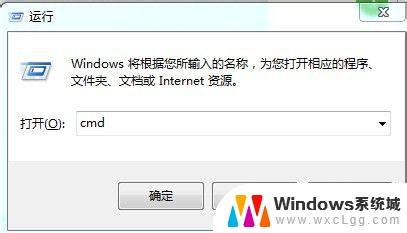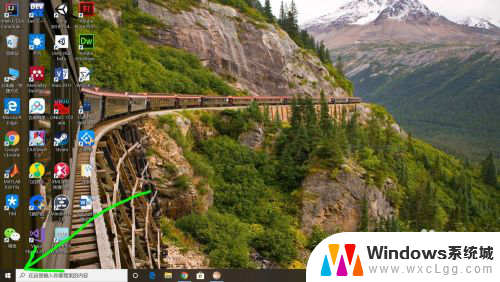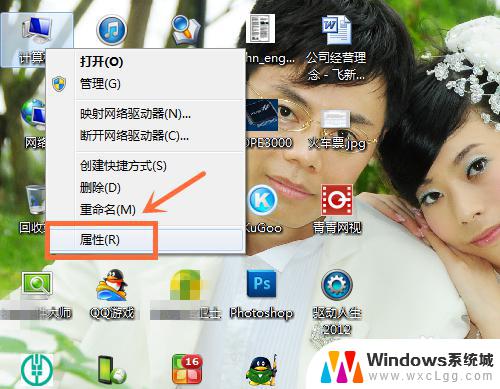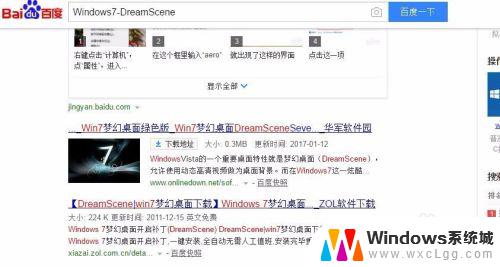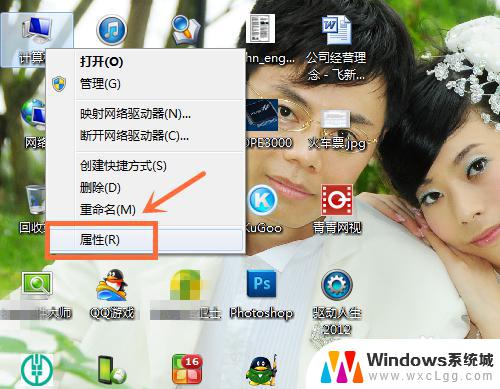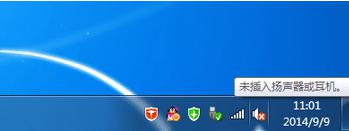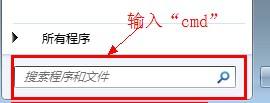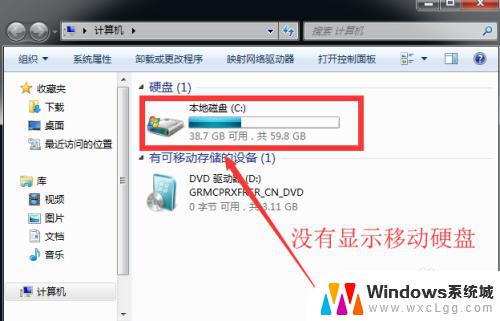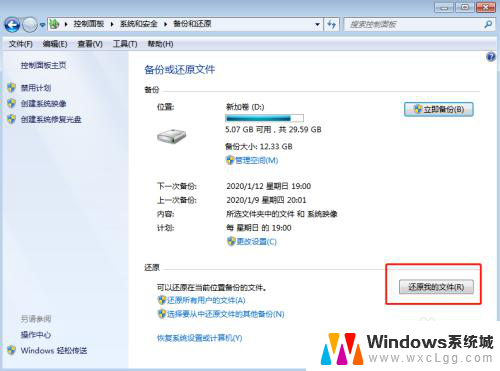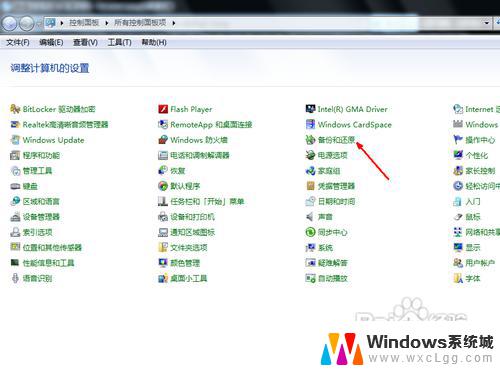win7怎么看是固态还是机械盘 Win7怎么查看电脑的硬盘类型是固态还是机械
更新时间:2023-12-14 16:54:36作者:xtyang
在如今的计算机科技发展中,固态硬盘(SSD)已经逐渐取代了传统的机械硬盘(HDD)成为了许多电脑用户的首选,有时我们可能会遇到一个问题:如何确定自己的电脑使用的是固态硬盘还是机械硬盘呢?特别是在使用Windows 7操作系统的情况下,我们需要了解一些简单的方法来确认硬盘的类型。通过以下几种方式,我们可以轻松地查看和确认电脑的硬盘类型。
操作方法:
1.右击电脑桌面的“计算机”

2.在出现的选项中,点击“属性”
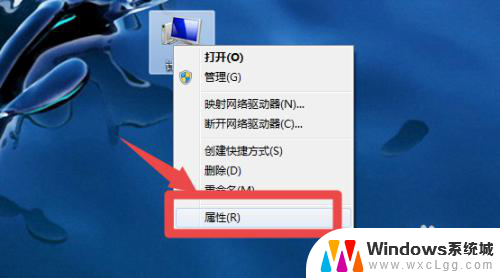
3.点击做出“设备管理器”
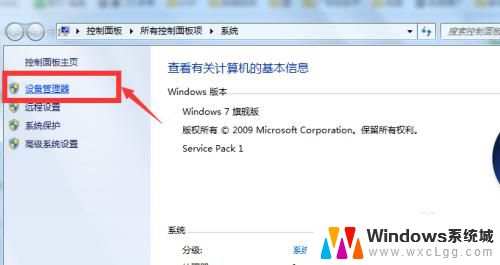
4.点开“磁盘管理器”
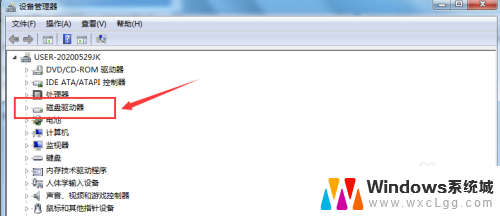
5.这里能看到自己的磁盘设备,如果有“SSD”标识的说明装的是固态硬盘。如果没有SSD标识说明是机械硬盘
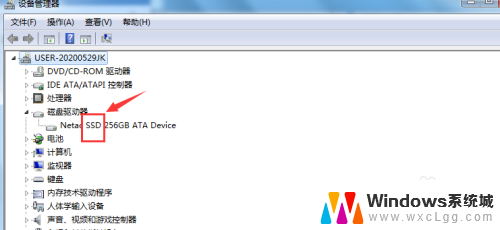
6.如果装的是机械硬盘的,电脑使用比较久了。可以考虑去更换固态硬盘,运算速度会快很多。
拆下来的机械硬盘,购买一个外接盒还可以当移动硬盘使用。连移动硬盘都不需要购买了,这里推荐一个质量不错的硬盘外接盒,挺好用
以上就是如何确定Windows 7是使用固态硬盘还是机械硬盘的全部内容,如果有需要的用户,可以根据以上步骤进行操作,希望对大家有所帮助。